Bahşiş
Apple Kimliğini iCloud hesabınız olarak kullanabilirsiniz. İCloud hesabını imzalamak için Apple Kimliği ve şifresini girmeniz gerekir. (Apple Kimliği unutuldu veya kayboldu mu? Apple kimliğini değiştir.)
İPhone / iPad / iPod'unuzda iCloud'u kurduktan sonra, daha renkli ve daha uygun bir dünyaya sahip olacaksınız.
İCloud'a çeşitli dosyaları istediğiniz zaman istediğiniz cihazdan erişebileceğiniz bir yerde saklayabilirsiniz. İCloud aracılığıyla fotoğraflarınızı, müziklerinizi, videolarınızı ve belgelerinizi aileniz ve arkadaşlarınızla paylaşabilirsiniz.
İCloud dijital hayatınızı kaydetmek için çok güçlü ve kolay olsa da, bazı kullanıcıların hala bir fikri yok iCloud'a nasıl erişilir resimlerini, kısa mesajlarını, videolarını ve belgelerini görüntülemek için. İCloud fotoğraflarına, kişilerine ve diğer dosyalara nasıl erişeceğinizi biliyor musunuz? Bu kılavuz, iCloud'a nasıl kolayca erişeceğinizi gösterecektir.
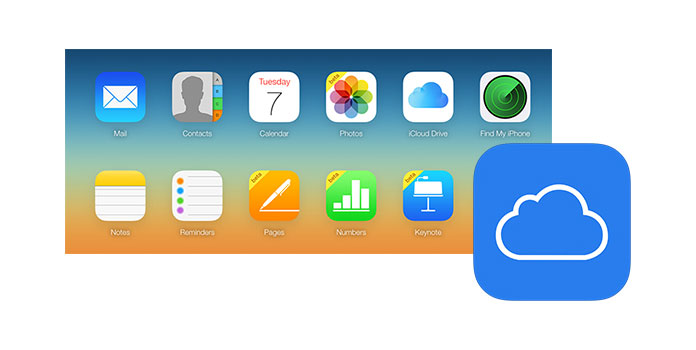
İCloud'a Nasıl Erişilir
iCloud, iOS aygıtınızdaki çeşitli verileri otomatik olarak yedekleyebilir. İCloud'a yedekledikten sonra şu adresi ziyaret ederek iCloud'a erişebilir ve görüntüleyebilirsiniz icloud.com. Bunu bilmenize rağmen, iCloud.com'daki tüm yedekleme dosyalarını görüntüleyemezsiniz. Örneğin, iCloud fotoğraflarına erişemez veya iCloud yedeklemesinden doğrudan metin mesajlarını görüntüleyemezsiniz. Soru tekrar geliyor, iCloud'a nasıl erişilir?
İCloud'a erişmenin en kolay yolu profesyonel iCloud görüntüleyiciyi kullanmaktır, FoneLab. PC'de iCloud yedeklemesine erişmenize yardımcı olan üçüncü taraf bir araçtır. FoneLab ile tüm iCloud yedek dosyalarına çevrimiçi olarak erişebildiğinizden ve bunları görüntülediğinizden veya bilgisayarınıza indirdiğinizden emin olabilirsiniz. Daha önce silinen bazı veri dosyalarına da erişebilirsiniz. Kullanıcı dostu arayüzü ve iCloud yedeklemenize birkaç tıklama ile erişmenizi sağlayan net talimatlar vardır. Aşağıdaki bölümlerde iCloud'a nasıl erişileceği ayrıntılı olarak anlatılmaktadır.
1FoneLab'i başlat
Bu iCloud veri erişim aracını PC'nize veya Mac'inize indirin, yükleyin ve çalıştırın. "İCloud Yedekleme Dosyasından Kurtar" modunu seçin ve iCloud hesabınızla oturum açın.

2İCloud yedeklemesini seçme ve indirme
Ana arayüze girdikten sonra, erişmek istediğiniz verileri taşıyan uygun iCloud yedeklemesini bulun ve indirmek için "İndir" düğmesine tıklayın.

3İCloud yedeklemesine erişmeye başla

İCloud yedeklemesini indirdikten sonra, çeşitli iCloud dosyalarına kolayca erişebilirsiniz. Önce arayüzün sol sütunundaki hizmet kategorilerini tarayın ve ardından görüntülemek istediğiniz veri dosyalarını seçin. PC / Mac'te iCloud'a daha fazla erişmek istiyorsanız, lütfen arayüzün sağ köşesindeki "Kurtar" düğmesini tıklayın.

İCloud verilerine erişmeden önce, iCloud hesabınızın olması ve iPhone iPad veya iPod'dan verileri yedeklemeniz gerekir.
İPhone'da iCloud'u kullanmaya başlama
İCloud'unuza iPhone, iPad, iPod touch veya Mac'inizden, hatta PC'nizden erişebilirsiniz. İOS cihazdan iCloud'a eriştiğinizde, Ayarlar > iCloud > İCloud'da oturum açın hesap> açmak kullanmak istediğiniz hizmetler> iCloud'u kullanmaya başlayın.
Bahşiş
Apple Kimliğini iCloud hesabınız olarak kullanabilirsiniz. İCloud hesabını imzalamak için Apple Kimliği ve şifresini girmeniz gerekir. (Apple Kimliği unutuldu veya kayboldu mu? Apple kimliğini değiştir.)
PC'de iCloud'u kullanmaya başlayın ve erişin
PC'nizden iCloud'a erişmek istiyorsanız, önce iOS cihazınızda iCloud hesabını ayarlamalı ve Apple.com'dan Windows için iCloud'u indirmelisiniz. Ardından Windows için iCloud'u açın> Apple Kimliğinizle giriş yapın> Kullanmak istediğiniz hizmetleri seçin> PC'nizde iCloud'u kullanmaya başlayın.
İCloud verilerine erişmeden önce iPhone dosyalarınızı iCloud'a yedeklemeniz gerekir. Ardından iCloud'daki verileri görüntüleyebilir ve kontrol edebilirsiniz. İCloud yedekleme içerikleri için şu adresi ziyaret edebilirsiniz: iCloud yedekleme Yardım için.
Kaçırmayın: İPhone iCloud'a nasıl yedeklenir
İOS dosyalarını yönetmenize yardımcı olacak en iyi iTunes alternatifi. İPhone / iPad / iPod ve PC / Mac arasında fotoğraf, müzik, kişi ve sesli not gibi çeşitli iOS dosyalarını aktarın.
Bu yazıda, esas olarak iCloud'a nasıl erişileceğinden bahsediyoruz. İCloud'a erişmek için hangi yöntem kullanılırsa kullanılsın, en önemli şey iCloud'da bir şeyin gerçekten var olmasıdır. Yani, iOS verilerini her zaman düzenli olarak iCloud'a yedeklemelisiniz.